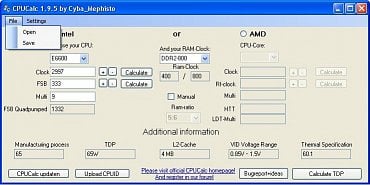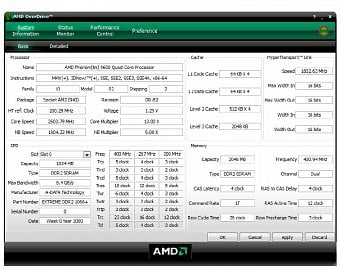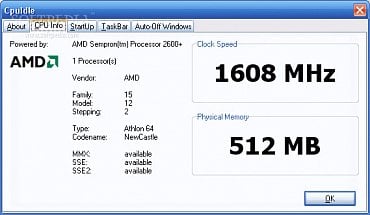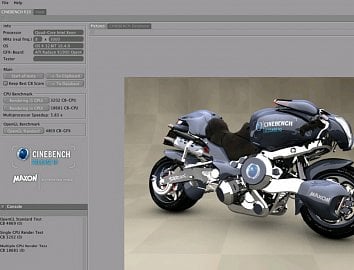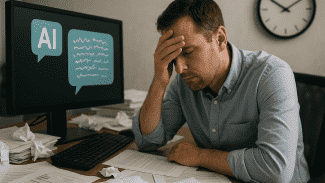Je dobré vědět, že počítač, který jste si koupili nebo dokonce sami sestavili, je otevřeným systémem, který se nebrání dalším zásahům. Zaplatili jste za určitý standard, sestávající z komponent, jako je procesor či grafická karta. Jejich výrobci vám přitom ručí za bezproblémovou funkčnost v daném nastavení, tedy zejména na daných frekvencích, pokud mluvíme o těchto dvou komponentách, které dodatečnému vylepšení podléhají nejvíce. Tato záruka ovšem neznamená, že byste z počítače nemohli dostat ještě podstatně více. Říká se tomu přetaktování a jde o proces, který podstupujete víceméně na vlastní nebezpečí. Pokud by se mělo něco pokazit, hrozí, že na reklamačním oddělení nepochodíte. Na druhou stranu, pakliže k věci přistupujete obezřetně a nesnažíte se taktovat za každou cenu do horentních výšin, mělo by to dopadnout pozitivně. Respektive tak, že ze svého počítače vymačkáte podstatně více výkonu, než kdybyste ho nechali jen tak být.
Přetaktovat se dají obecně komponenty, které pracují s frekvencí, tedy zejména procesory a grafické karty. U nich je taktování ostatně už jakýmsi sportem. Na internetu narazíte na tisíce stránek, zabývajících se výsledky extrémního tunění, kdy se uživatelé soustředí jen a jen na maximální vyhnání frekvence a je jim celkem jedno, jaký z toho budou mít reálný užitek. To je pochopitelně naprosto nerentabilní, protože abyste takových frekvencí dosáhli, potřebujete vynikající chlazení, například vodou či dokonce kapalným dusíkem. Takto se navíc taktují jen ty nejlepší mašiny. U počítačů pro smrtelníky jde většinou o to, vybalancovat co nejlépe výkon v rámci daných možností, tedy pořízeného chladiče, skříně a celkově výdeji tepla jednotlivých komponent. Komponenty sice mají různé ochranné mechanismy, ale i tak se vám může stát, že když to přepálíte, tak procesor nebo grafickou kartu prostě spálíte.
Jak tedy k přetaktování přistupovat? Vyplatí se využívat osvědčených prográmků. Ostatně, někteří výrobci nabízejí i autorizované programy přímo pro jejich produkty, s jejichž pomocí si lze prostřednictvím jednoduchého okna zvyšovat či naopak zvyšovat frekvence. Tyto aplikace mají navíc obvykle určité hranice a dokáží dobře upozornit na případná rizika. Je dobré si také položit otázku, co od počítače očekáváte. Mnohdy nakonec ani není nutné sahat na frekvenci. Pokud se vám zdá, že se třeba grafika počítačových her zobrazuje pomalu, přestože máte kvalitní a novou kartu (nebo vám to aspoň v obchodě tvrdili), nemusí to být (a v naprosté většině případů ani není) nízkou frekvencí (ať už paměti nebo GPU, tedy grafického procesoru). Mnohem spíše to je způsobeno zastaralými ovladači nebo nějakou kolizí v systému. Tunění tak není jen o navyšování frekvence, což je v podstatě ten nejhrubší způsob, k jakému lze sáhnout a který má navíc jen omezený rozsah, je to také o schopnosti počítač ideálně vyladit. Abyste zjistili, zda něco hapruje, použijete nejspíše takzvané benchmarky, tedy programy zaměřující se na otestování systému. Podívejme se na následujících řádkách nejen na ně, ale i na kousky, které využijete přímo k přetaktování.
CPU Calc
Jak už jsme si řekli výše, kdo se rozhodne taktovat, žije tak trochu na hraně, protože nikdy nemůže zcela určitě vědět, co jeho další krok udělá. A pokud je to uživatel nepříliš zkušený, může si spálit nejen prsty, ale i pár komponent. Proto se vyplatí vědět, co si ještě můžete dovolit a co už je takříkajíc za hranou. Přesně to vám prozradí šikovný prográmek CPU Calc. Pokud se budete držet jeho výsledků a propočtů, nemělo by se nic stát. On totiž otestuje váš systém a doporučí určitý takt. Jistě, většinou je to ještě špetka pod maximem, ale jak se říká: lepší vrabec v hrsti než počítač v popelnici. Získané hodnoty se navíc týkají pouze frekvencí procesoru a operační paměti. S grafickými kartami vám CPU Calc nepomůže.
DriverMax
Tenhle prográmek se pro vás stane brzy nenahraditelným. Pokud se snažíte počítač neustále vylaďovat, brzy se začnete ztrácet v nejrůznějších ovladačích (tzv. driverech). Tento program vám na požádání prohledá počítač a přehledně seřadí všechny ovladače, které máte nainstalovány. Ty pak můžete uložit do adresáře nebo dokonce odeslat zabalené v ZIPu. Tuto funkci oceníte zejména při reinstalaci či nové instalaci operačního systému. Pokud jste s jeho předchozí funkčností byli spokojeni, pouze tato data prostřednictvím DriverMax pohodlně importujete a máte zase systém se všemi potřenými ovladači. Program je navíc dokáže hlídat a držet na nejnovější úrovni, ale i s možností vrátit se ke starším v případě, že by se vyskytly nějaké problémy. Dobré je, že se DriverMax postará prakticky o veškeré ovladače, které potřebujete, tedy základní desky, grafické, síťové i zvukové karty a tiskárny. Na stránkách výrobce je třeba se registrovat, abyste získali instalační klíč.
CPU-Z
Pokud chcete přetaktovat procesor, budete se muset pravděpodobně pohrabat v BIOSu, kde můžete buď navýšit multiplikátor nebo zvýšit FSB. Nejde o nic obtížného, a pokud budete postupovat po malých krůčcích, nic by se nemělo stát. V případě, že překopnete, nejspíše se také nic nestane, akorát se počítač restartuje. Pokud jste už přetaktovali a nyní se chcete přesvědčit, zda to počítač vzal skutečně v potaz, jistě uvítáte prográmek CPU-Z, jenž vám podá naprosto přesné informace nejen o taktu procesoru (a z čeho je složen), ale i o motherboardu, Cache, napětí, steppingu a operačních pamětech. Vyčíst z něj ale můžete ještě mnohem více. Pokud je předmětem vašeho zájmu grafická karta, využijte analogický program GPU-Z.
AMD Overdrive
Společnost AMD si je dobře vědoma toho, že její procesory si často kupují velcí přátelé přetaktování. To se táhne ještě z dávné minulosti, kdy se právě tyto procesory dařilo taktovat skutečně báječně a člověk z nich mohl vymačkat maximum. Tehdy to AMD spíše štvalo, nyní to ale považuje za konkurenční výhodu proti Intelu a tunerům navíc poskytuje velmi kvalitní program AMD Overdrive, prostřednictvím kterého si kdokoliv může pohrát se svými komponentami od tohoto výrobce. Podporováno je taktování, testování aktuálního nastavení, ale i nejrůznější benchmarky výkonu a stability. Pro majitele AMD procesorů či základních desek takřka povinnost. Máte-li ale výbavu od Intelu, směle na AMD Overdrive zapomeňte.
CPUIdle
Takřka každý se ze svého počítače snaží vymačkat absolutní maximum. A proč ne, mnohdy se to využije. Samozřejmě hlavně u náročných aplikací je každý megahertz dobrý. Ale popravdě, většinu času strávíte s počítačem nevyužitým. Pokud ho máte navíc přetaktovaný, žere hodně proudu, což ostatně žere i téměř každý výkonnější kousek bez přetaktování. Právě tady pomůže prográmek CPUIdle. Ten pozná, když CPU zahálí a dokáže mu na tu dobu snížit frekvenci.
Cinebench
Nejrůznějších benchmarků, které otestují vaše komponenty až na dřeň, je hned několik. Snad každý zná sérii 3DMark, která ale až příliš funkcí zpoplatňuje (čím novější verze, tím horší). Možná zajímavějším kouskem je proto Cinebench, který také dovede pořádně zatížit váš procesor a navíc umí správně zohlednit vícero jader, což dosud řada benchmarků nezvládá příliš dobře. Nechybí ale ani test grafické karty. Výsledky jsou pak hodnotné i proto, že se dají porovnávat s tím, jak dopadly ostatní uživatelé, třeba s podobnými konfiguracemi. Tak zjistíte, zda máte svůj stroj vyladěn špatně, slušně či výborně.